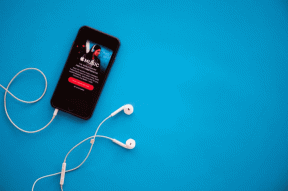Las 3 soluciones principales para el problema que falta en la aplicación de mensajes en iPhone y iPad
Miscelánea / / November 29, 2021
Ya sea que esté en un iPhone o un iPad, la aplicación Messages es esa ventanilla única que le permite comunicarse sin problemas con otros dispositivos Apple a través de iMessage. Y en el iPhone, también es cómo ir sobre el envío de mensajes SMS. Entonces, obviamente, no es divertido despertarse y descubrir que falta en la pantalla de inicio de su iPhone.

Afortunadamente, iOS integra estrechamente la aplicación Mensajes en el sistema central, por lo que es prácticamente imposible eliminar la aplicación accidentalmente. Y dado que también es una aplicación tan esencial, no se puede ocultar uso de restricciones de tiempo de pantalla cualquiera. Es muy probable que el problema se deba simplemente a que el icono de la aplicación desaparece en el desierto de varias diapositivas o carpetas de la pantalla de inicio.
Entonces, veamos cómo puede encontrar este ícono que falta lo antes posible. También existe un problema por el cual la aplicación Mensajes no aparece en las hojas de compartir de ciertas aplicaciones: Fotos, Safari, etc. Si ese es el caso, también aprenderá a solucionarlo.
1. Usar búsqueda de Siri
Una vez más, si tiene varias diapositivas o carpetas en la pantalla de inicio, es muy probable que el ícono de la aplicación Mensajes se haya movido accidentalmente y se haya perdido. Y, obviamente, se necesitará un poco de esfuerzo para buscar si está escondido en una de las carpetas aleatorias.
Si tiene prisa por llegar a la aplicación Mensajes, puede hacerlo fácilmente a través de Siri Search. Simplemente deslice el dedo hacia abajo en la pantalla de inicio y luego busque "mensajes". Es solo cuestión de tocar Mensajes de las Aplicaciones en los resultados de búsqueda.

En raras ocasiones, es posible que no vea la aplicación Mensajes entre los resultados de búsqueda. Eso sucede cuando la aplicación está bloqueado para que no aparezca dentro de Siri Search. Utilice los siguientes pasos para aclarar las cosas.
Paso 1: En la aplicación Configuración de su iPhone o iPad, toque Siri y Buscar. A continuación, desplácese hasta el final y luego seleccione Mensajes de entre la lista de aplicaciones.

Paso 2: Encienda el interruptor junto a Siri y sugerencias.

Salga de la aplicación Configuración y ahora puede buscar la aplicación Mensajes usando Siri Search.
También en Guiding Tech
2. Restablecer el diseño de la pantalla de inicio
Tener que depender exclusivamente de Siri Search puede envejecer bastante rápido. Si aún no puede ubicar la aplicación Mensajes, considere restablecer el diseño de la pantalla de inicio. Eso coloca todas las aplicaciones en su posición original y funciona de maravilla cuando se trata de recuperar los íconos de aplicaciones perdidos. Sin embargo, perderá todas las carpetas que haya creado con el tiempo.
Paso 1: Sobre la aplicación de configuración de tu iPhone o iPad, toque General, y luego toque Restablecer.

Paso 2: Toque Restablecer diseño de la pantalla de inicio.

Paso 3: Toque Restablecer en la ventana emergente de confirmación.

Y eso es. Encontrarás todas las aplicaciones en sus ubicaciones originales. La aplicación Mensajes debe estar presente en la barra inferior de su iPhone o en la base de tu iPad.

3. Restablecer todos los ajustes
Gracias a la funcionalidad de iMessage, la aplicación Mensajes te permite compartir fotos, videos, archivos y más desde otras aplicaciones. Sin embargo, puede haber casos en los que no pueda ver la opción Mensajes dentro de la hoja Compartir de una aplicación. Ese es un problema técnico molesto y requiere que restablezca todas las configuraciones en su dispositivo iOS para solucionarlo.
Si bien un restablecimiento de la configuración no da como resultado la pérdida de datos, su dispositivo olvidará ciertas preferencias que haya realizado a lo largo del tiempo, como la ubicación, la configuración de privacidad e incluso puntos de acceso Wi-Fi recordados. Entonces, después del reinicio, tendrá que dedicar un poco de tiempo a ajustar las configuraciones que se restablecieron a sus valores predeterminados.
Paso 1: Verifica que tienes iMessage activado para la aplicación Mensajes. Ciertas aplicaciones como Fotos requieren que lo tengas activado para que los Mensajes aparezcan dentro de las opciones de Compartir. Para hacer eso, toque Mensajes dentro de la aplicación Configuración de su iPhone o iPad.

Si iMessage está deshabilitado, enciéndalo y ya habrá solucionado el problema. De lo contrario, proceda con el reinicio.
Paso 2: En la aplicación Configuración, toque General y luego toque Restablecer.

Paso 3: Toque Restablecer todas las configuraciones.

Paso 4: En la ventana emergente de confirmación, toque Restablecer.

Después del reinicio, encontrará el problema resuelto. Si confía en Wi-Fi para la conectividad a Internet, recuerde que tendrá que conectarse manualmente a un punto de acceso cercano antes de poder utilizar la aplicación Mensajes correctamente.
También en Guiding Tech
Acerca de los perfiles de MDM (administración de dispositivos móviles)
Si las correcciones anteriores no funcionaron, es probable que su iPhone o iPad tenga instalado un perfil MDM (Administración de dispositivos móviles). Por lo general, esto sucede cuando su dispositivo iOS es parte de una organización que desea una supervisión estricta sobre las funciones a las que puede o no tener acceso.
Puede verificar si este es el caso con bastante rapidez: en la aplicación Configuración de su dispositivo iOS, debe ver un mensaje con la etiqueta "Este iPhone / iPad está supervisado y administrado por ..." si el dispositivo está bajo supervisión. Para obtener detalles adicionales, toque General, y luego toque Perfiles y administración de dispositivos.


Si está permitido, puede optar por eliminar el perfil de administración remota en un intento de recuperar el acceso a la aplicación Mensajes. Sin embargo, eso NO se recomienda ya que ciertas características, como la aplicación Mail, puede dejar de funcionar después. Por lo tanto, es mejor buscar ayuda en el departamento de TI de su organización sin eliminar el perfil usted mismo.
También en Guiding Tech
Comience a enviar mensajes ahora
Como vio, la falta de una aplicación de Mensajes es un problema bastante simple de resolver. Intente usar Siri Search primero y luego considere restablecer el diseño de la pantalla de inicio si no desea recorrer docenas de carpetas tratando de buscarlo. Y en el caso de que falte una opción de Mensajes en una Hoja para compartir, un restablecimiento completo de la configuración debería poder arreglar eso. Entonces, ¿alguna otra sugerencia? La sección de comentarios está justo debajo.
A continuación: ahora que tienes Messages en funcionamiento, ¿por qué no empiezas a darle vida a tu experiencia de mensajería? Aquí hay cinco excelentes aplicaciones de iMessage que no debe perderse.